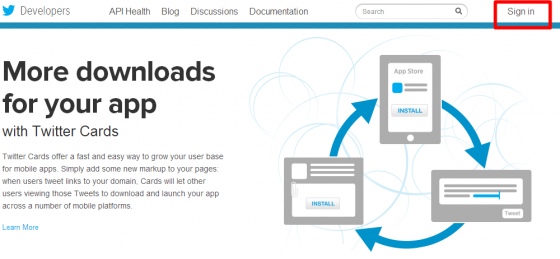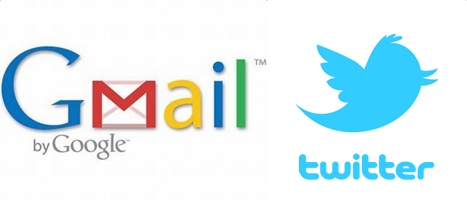ツイッターの登録方法です。
iPhone画面をスクリーンショットしながら、登録方法を順番にならべてみました。
たぶん順番に画像をみてくだけでも登録できます!
それぐらいツイッターって簡単に登録することができるんですよね。
ツイッター登録をする前に準備するもの
まずツイッターを登録する前に準備してもらたいものを紹介します。
・・・といっても、準備してもらうものは
メールアドレスだけなんですけどね。
そして、登録するときに電話番号が必要になるという話もあります。
でも、代わりにメールアドレスで登録すればOKです。
ということで、メールアドレスを準備しておくということと。
あとはパスワードも設定しなくちゃいけないので、メモ帳なども準備しておくと良いでしょう。
紙にメモしても、スマホにメモしてもどっちでもいいです。
ツイッターの登録方法
まずはツイッターにアクセスします。すると以下の画面が表示されます。
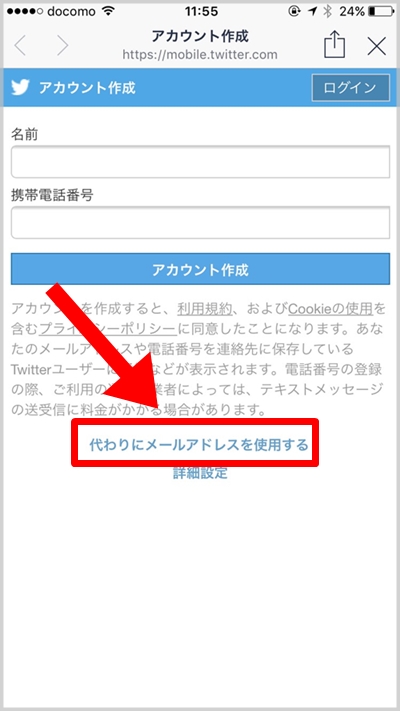
「携帯電話番号」を入力する箇所がでてきますが、ここに自分の電話番号を入力します。
ただ僕もそうですが、電話番号入れるって抵抗がありますし。
もしかするとあなたもそうかもしれません。
そんな人は「代わりにメールアドレスを使用する」をクリックしましょう。
すると、「名前」と「メールアドレス」を入力する欄が表示されるので、それぞれ入力。
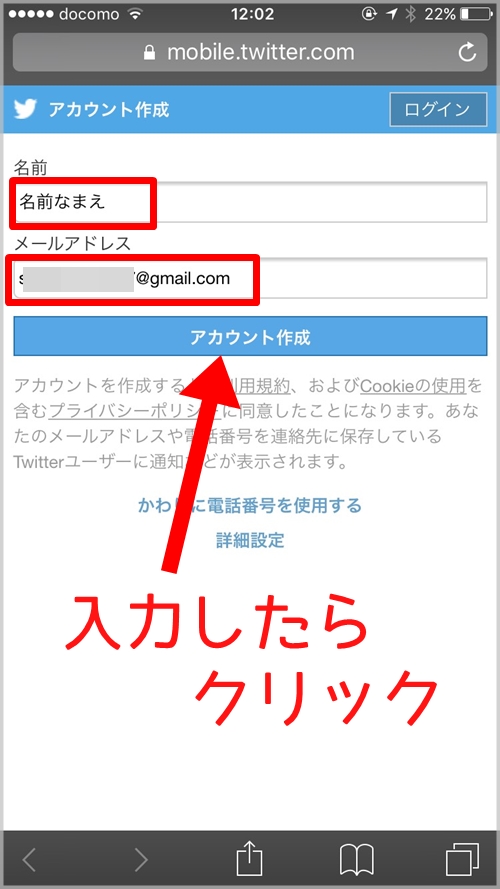
- 名前
- メールアドレス
「名前」とはツイッターで使用する名前のことですね。
これはあとからで変更可能なので、適当に決めてしまってもいいです。
本名でもいいし、ニックネームでもいいし、動物の名前でもいいし、モノの名前でもいいし。
とにかく文章だったらなんでもいいわけです。
ただ「名前」は表札みたいなものです。
ですので、どんな人と関わりたいかということを考えて決めるのがいいんじゃないかなって思います。
ツイッター用のメルアドでもいいと思います。
無料で簡単に作れるフリーメールでおすすめはGメールです。
次はパスワードを決めます。
6文字以上の他人に推測されづらいものにしましょう。
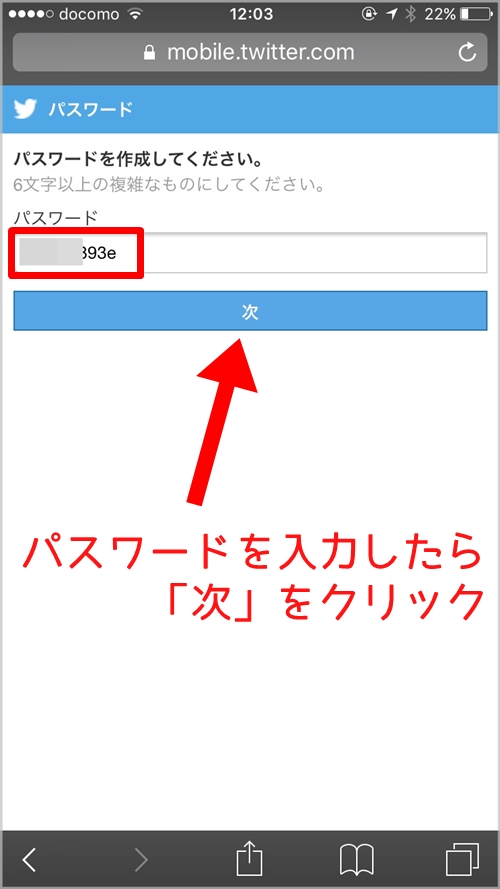
パスワードを決めたら、「次」を押す前にメモ帳などにパスワードをメモしておくことにしましょう。
ここで電話番号の入力を求められますが、「今はしない」をクリックして無視します。

ユーザー名を決めます。
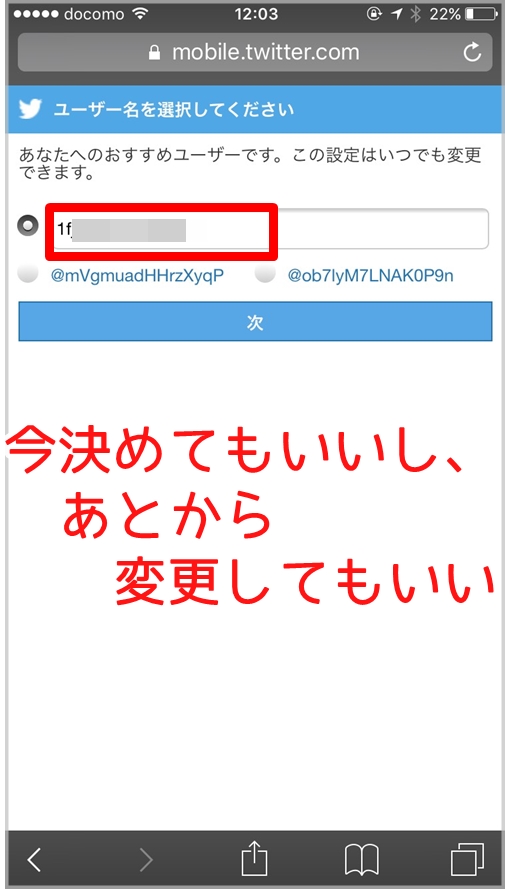
このユーザー名とは@から始まる英数字で、ツイッターユーザーのIDみたいなものです。
例えば僕のアカウントだったら
ジョイが「名前」で、_joismが「ユーザー名」です。

名前は他の人とかぶっても問題ないですが、ユーザー名は他の人と同じものは使用できません。
ただユーザー名も名前と同じくあとから変更できるので、今は適当に決めてしまってもいいと思います。
ユーザー名を決めたら、こんな画面が出てくるので興味のあるジャンルを選んでみてください。
何も追加しないで「次」を押してもOK。
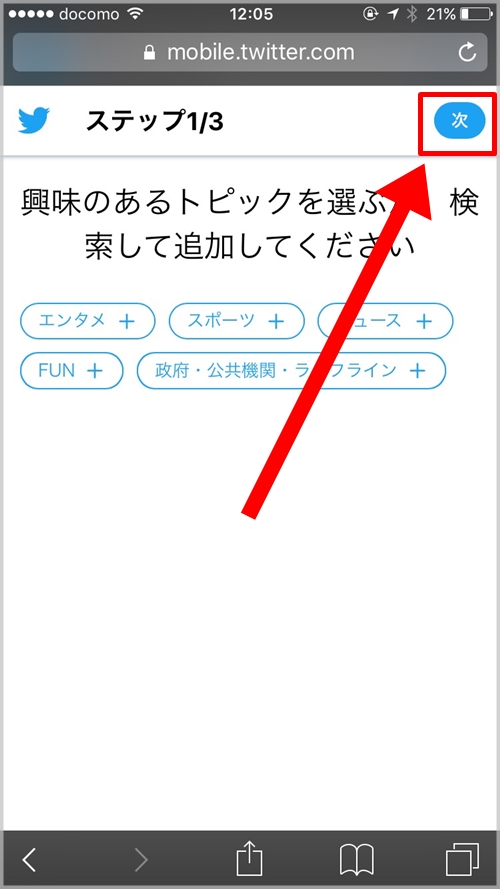
なにも考えず「次」を押してもいいですが、そうするとフォローしたくないアカウントが自動的にフォローしてしまいます。
ですので、「ご利用の地域に基づくおすすめ」を解除してから、「次」をクリックしましょう。
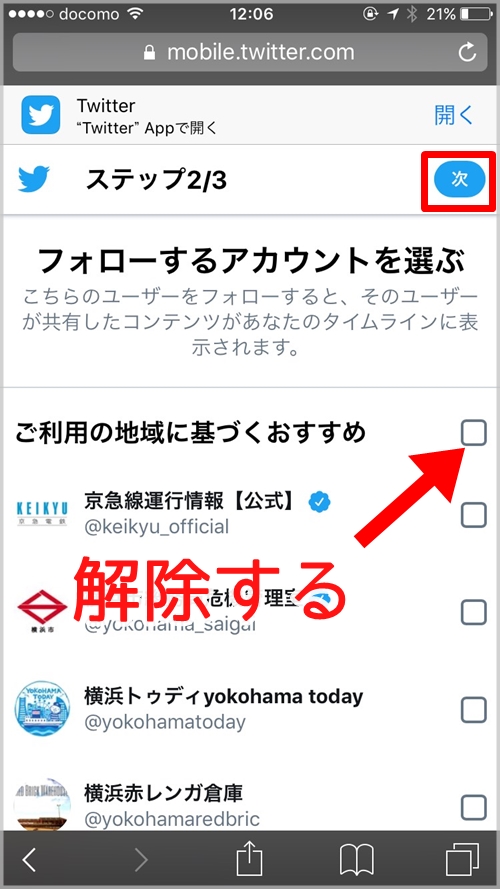
「完了」をクリックしたら終わり!!
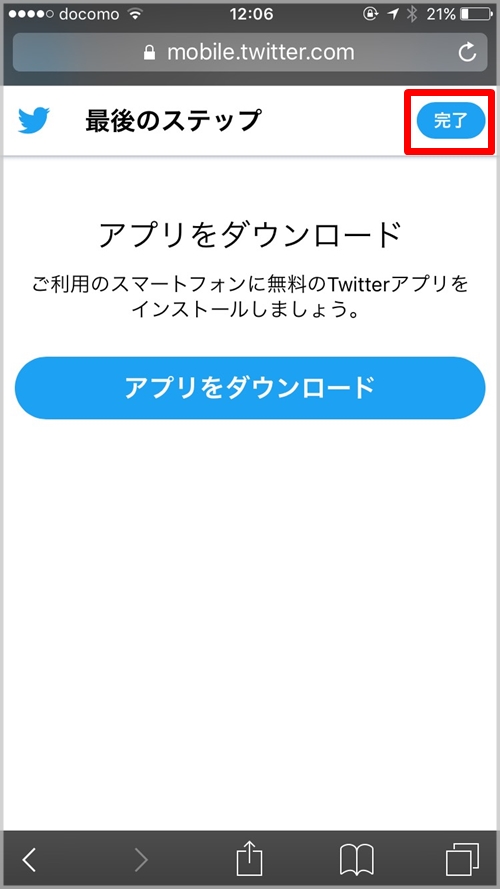
んで、さっき登録したメールアドレスに確認のメールが届いてると思いますので、それもクリックしておくことにしましょう。
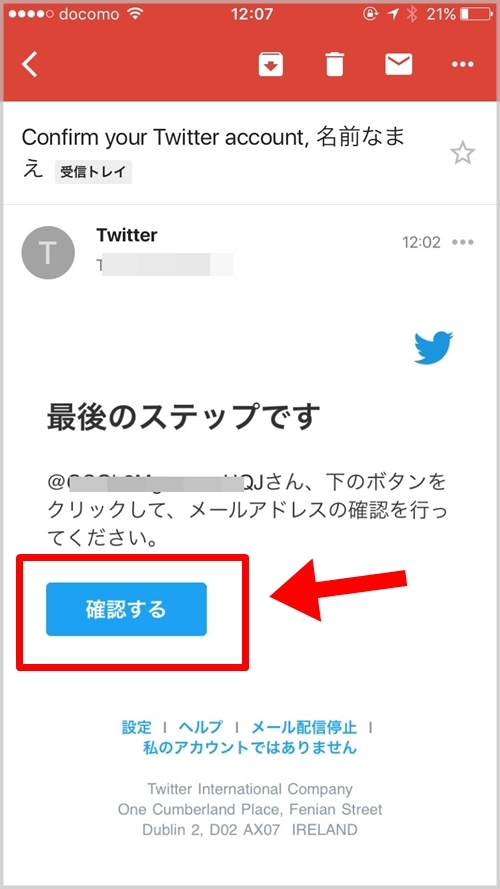
これで問題なく使えるようになったと思います。
そのTwitterの使い方じゃ「損」してますよ?
このページを見てる人は、
- これからTwitterを始めようと思っている
- すでにTwitterを始めている
という2つのタイプに分かれてるはずです。
そして、ツイッターを使う理由は
- 友達をやりとりするためかもしれない。
- みんなが使ってるから自分も使おうと思ったのかもしれない。
- 好きなアカウントをフォローするためかもしれない。
それぞれ理由はあると思います。
ただそのような普通の使い方だけじゃなく、「ちょっと変わった使い方」があるのです。
個人的には、
- バイトをするなら・・・
- やりたいことがないなら・・・
- 毎日が暇すぎるなら・・・
- スキマ時間を有効に使いたいなら・・・
- お小遣いがほしいなら・・・
こっちをやったほうが良いと思っています。
今現在の僕のように
自由に、誰にも雇われずに、家にいながら仕事をしたい!
という人にもオススメなので気になる方は、以下をご覧になってみてください。
→【限定公開】Twitter利用者の○%しか知らない「裏ワザ」活用術

5年以上ブログで稼ぎ続けている経験を元に、「月収1万円を稼ぐことに特化したブログノウハウ」を作ってみました。お気軽にダウンロードしてみてください。
月収10万円以上稼ぎたい人への「メール講座」もやってます。